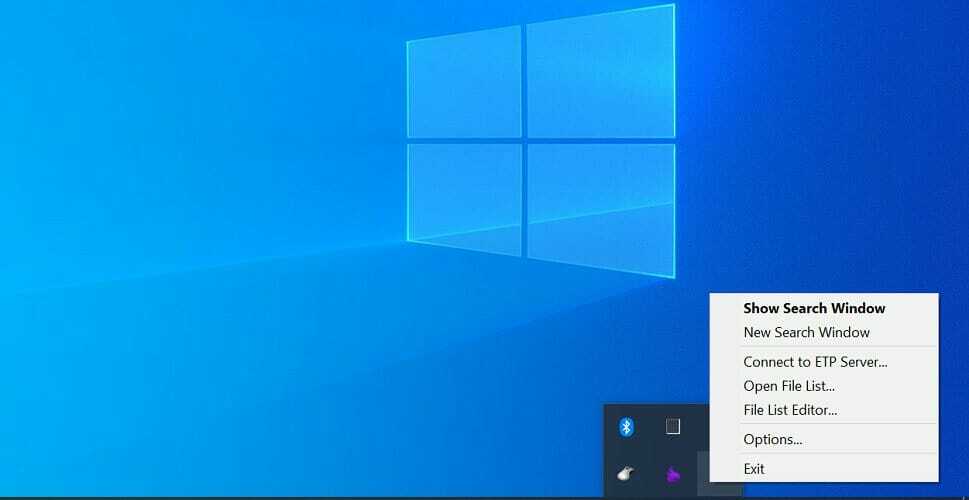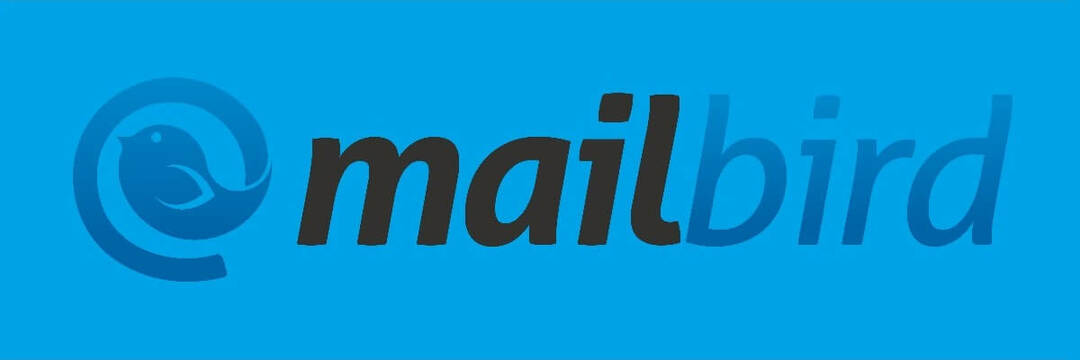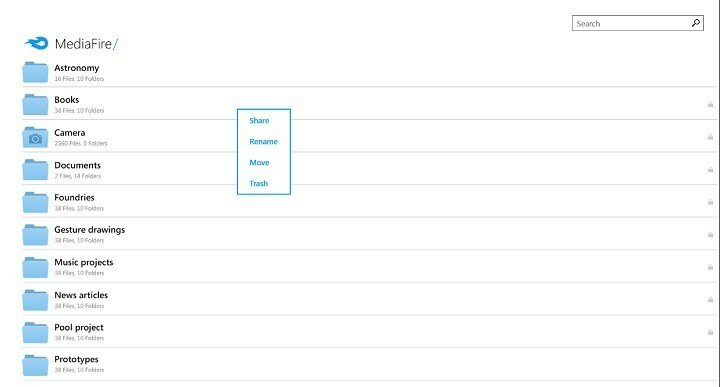תוכנה זו תשמור על מנהלי ההתקנים שלך, ובכך תשמור עליך מפני שגיאות מחשב נפוצות ותקלות חומרה. בדוק את כל הנהגים שלך כעת בשלושה שלבים פשוטים:
- הורד את DriverFix (קובץ הורדה מאומת).
- נְקִישָׁה התחל סריקה למצוא את כל הנהגים הבעייתיים.
- נְקִישָׁה עדכן מנהלי התקנים כדי לקבל גרסאות חדשות ולהימנע מתקלות במערכת.
- DriverFix הורד על ידי 0 קוראים החודש.
אם אתה מאזין לעתים קרובות למוזיקה במחשב שלך, כנראה שיש לך אפליקציית מוסיקה ספציפית שבה אתה משתמש. אם אין לך אפליקציית מוזיקה מועדפת, היום אנו נציג לך כמה מאפליקציות המוזיקה הטובות ביותר עבור חלונות 10.
מהן אפליקציות המוזיקה הטובות ביותר עבור Windows 10?
MediaMonkey (מומלץ)
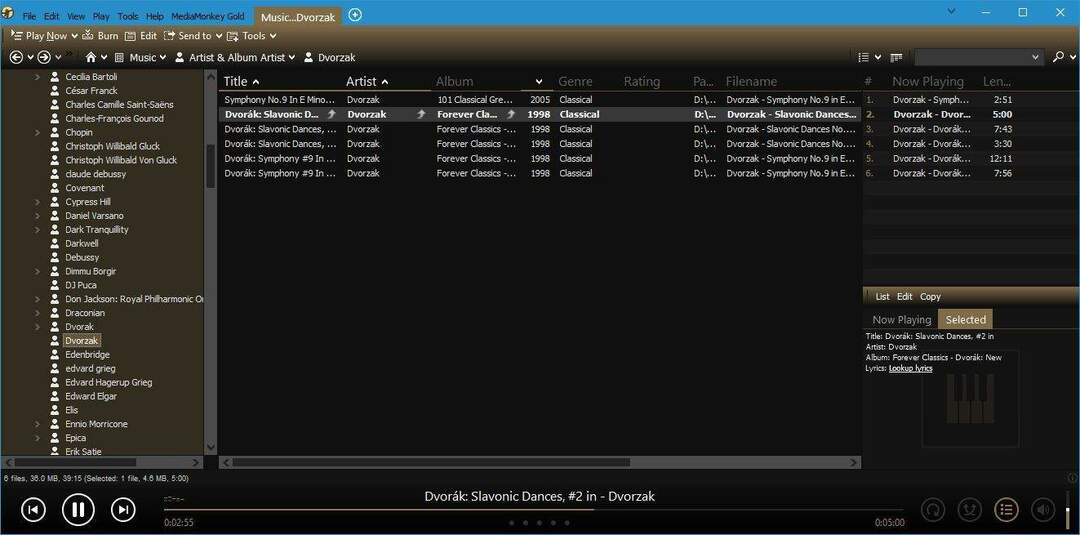
בניגוד ליישומים אחרים ברשימה שלנו, ל- MediaMonkey אין עיצוב חזותי אטרקטיבי, אך הוא מפצה על כך בתכונותיו. הדבר הראשון שתבחין כשתפתח MediaMonkey הוא העיצוב והנושא הכהה שלו. אנו מרגישים שממשק המשתמש מעט עמוס בתכונות, והעיצוב הכללי נראה מיושן מעט. בניגוד לאפליקציות מוסיקה אחרות ברשימה שלנו, MediaMonkey מאפשר לך לפתוח כרטיסיות מרובות כדי שתוכל לעבור במהירות בין אמנים שונים.
- קרא גם: 5 תוכנות התזכורת הטובות ביותר לעולם לא לשכוח דבר
באשר לממשק המשתמש, יש לך קטגוריות שונות בחלונית השמאלית המאפשרות לך למיין את הספרייה שלך לפי תיקיות, אמנים, אלבומים וכו '. זו תכונה נהדרת, אבל זה מרגיש קצת עמוס בכל האפשרויות השונות. מכיוון שהחלונית השמאלית משתמשת במבנה העץ כדי להציג את כל האפשרויות הזמינות, משתמשים עשויים להרגיש המומים מתכונה זו. החלונית האמצעית מציגה את כל השירים הזמינים בהתאם לקטגוריה שנבחרה משמאל. אם תרצה, תוכל גם להציג תמונות אלבום יחד עם מידע נוסף בחלונית האמצעית. אתה יכול אפילו להציג עמודות שיאפשרו לך למיין את המוסיקה שלך לפי ז'אנר, אמן או אלבום. לבסוף, החלונית הימנית שמורה לפלייליסט הנוכחי שלך.
- הורד את Media Monkey (גרסה בחינם או בתשלום) מה- אתר רשמי
MediaMonkey תומך במגוון רחב של פורמטי שמע, אך הוא גם מאפשר להוסיף תגי MP3 שלך בקלות. אם תרצה, תוכל גם לזהות שירים ולקבל מידע עליהם, כגון תגי MP3, תמונות אלבום או מילים ישירות מ- MediaMonkey. אפשרות נוספת שהאפליקציה הזו מציעה היא היכולת לארגן שירים על שלך דיסק קשיח. זה שימושי אם אתה נוטה לאחסן את המוסיקה שלך במיקומים שונים במחשב שלך. בנוסף לארגון, כלי זה יכול גם לשנות את שם כל השירים שלך באופן אוטומטי. תכונה נוספת היא היכולת להוריד שמע מפודקאסטים, אך ישנה גם אפשרות להוריד קבצי מדיה מכל אתר. יישום זה גם מאפשר לך לסנכרן את המוסיקה שלך עם מכשירים אחרים ולשתף אותה באמצעות UPnP / DLNA.
ל- MediaMonkey יש גם תמיכה בהמרה, כך שתוכלו להמיר איתה בקלות כל תקליטור שמע ל- MP3. כמובן, אתה יכול להמיר פורמטי שמע שונים, ואפילו לחלץ אודיו מקבצי וידאו מסוימים. אם אתה רוצה לצרוב את המוסיקה שלך במהירות, יש אפשרות צריבה מובנית שתוכל להשתמש בה. האפליקציה מגיעה גם עם מצב Party המאפשר למשתמשים לבחור את השיר הרצוי, אך לא תהיה להם גישה מלאה לספרייה שלכם, כך שהם לא יוכלו לשנות אותו בשום צורה שהיא. אם אתה חובב הדמיות, אנו שמחים לבשר לך שכלי זה תומך לחלוטין בהדמיות. בנוסף לכל התכונות הללו, MediaMonkey תומך בתוספות שישפרו אותו עוד יותר. כמובן, יש תמיכה בעורות נוספים, כך שתוכל לשנות בקלות את מראה MediaMonkey אם אינך אוהב את עור ברירת המחדל.
- קרא גם: 5 משחקי הגולף הטובים ביותר ב- Windows 10 שכדאי לך לשחק
למרות ש- MediaMonkey הוא כלי חינמי, חלק מהתכונות אינן זמינות בגרסה החינמית. אם תחליט לרכוש את MediaMonkey תקבל אוספי מדיה מרובים ואת היכולת לארגן את הקבצים שלך באופן אוטומטי ברקע. תכונות נוספות בגרסה בתשלום כוללות רשימות השמעה אוטומטיות, המרה אוטומטית והמרת תקליטורים באיכות גבוהה. גרסת הפרימיום מציעה גם חיפוש אוטומטי של יצירות אמנות ומילים, חיפוש מתקדם, טיימר שינה, תצוגות מקדימות של שיר ואפשרות לצרוב תקליטורים במהירות מרבית.
MediaMonkey מציע מגוון רחב של תכונות, ועם היכולת להוסיף תוספות, MediaMonkey היא בקלות אחת מאפליקציות המוזיקה המתקדמות ביותר. בשל כל היכולות הללו, יישום זה עשוי להיראות קצת מרתיע עבור משתמשים חדשים. באשר לגרסה החינמית, היא מציעה את כל התכונות הבסיסיות הדרושות לך, כך שככל הנראה לא תצטרך לשדרג לגרסת פרימיום. עלינו גם להזכיר כי ממשק משתמש יכול להיראות עמוס ומיושן, אך ניתן לתקן זאת במידה מסוימת באמצעות עורות מותאמים אישית. בסך הכל, MediaMonkey הוא יישום נהדר לחובבי מוסיקה שרוצים לקטלג ולארגן את המוסיקה שלהם.
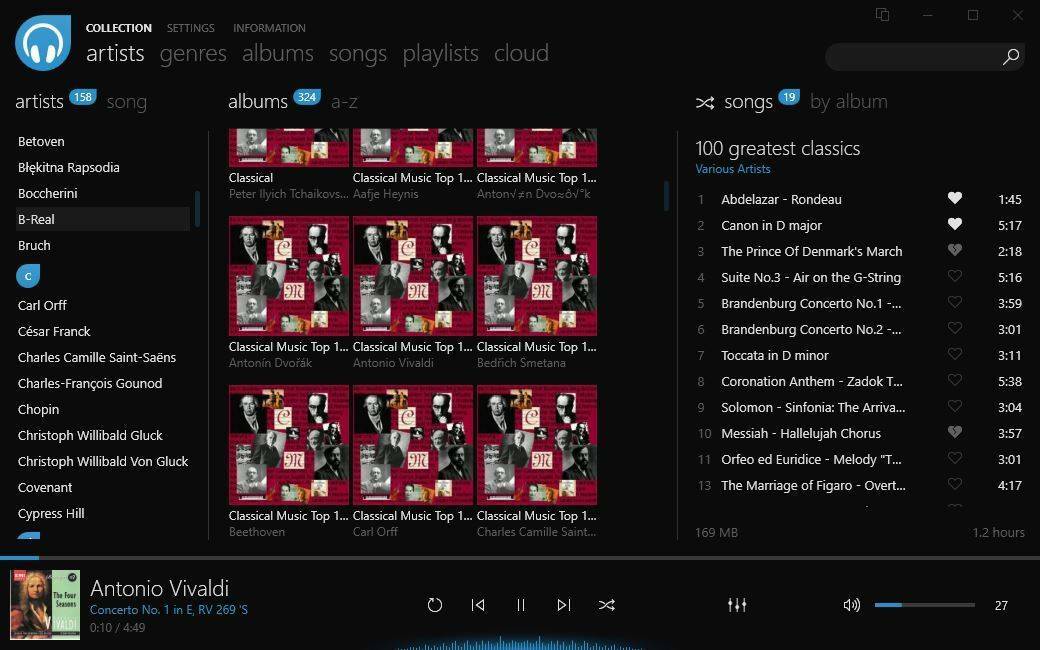 הראשון ברשימה שלנו הוא דופמין, ואפליקציית המוזיקה הזו מציעה עיצוב אלגנטי ופשוט. דופמין מגיע עם נושא כהה וגם בהיר, כך שהוא יתאים בקלות למראה של Windows 10 שלך. בנוסף, כלי זה יכול גם להשתמש באותה ערכת צבעים בה אתה משתמש ב- Windows.
הראשון ברשימה שלנו הוא דופמין, ואפליקציית המוזיקה הזו מציעה עיצוב אלגנטי ופשוט. דופמין מגיע עם נושא כהה וגם בהיר, כך שהוא יתאים בקלות למראה של Windows 10 שלך. בנוסף, כלי זה יכול גם להשתמש באותה ערכת צבעים בה אתה משתמש ב- Windows.
לאחר שתתחיל את דופמין תתבקש לבחור את ערכת הנושא שלך ולהדגיש את הצבע. אחרי זה, אתה רק צריך לאתר את תיקיית המוסיקה שלך ודופמין תסרוק אותה ותוסיף את כל המוסיקה שלך. כאשר האפליקציה מתחילה, תבחין שהמוזיקה שלך מסודרת בקפידה. משמאל יש רשימה של כל האמנים, ובאמצע יש רשימת אלבומים. זה מאפשר לך לחפש בקלות אמן ספציפי או אלבום. בצד ימין יש את רשימת ההשמעה הנוכחית שלך יחד עם סרגל החיפוש המאפשר לך לחפש במהירות שיר או אמן ספציפי. אם תרצה, תוכל לעבור בין כרטיסיות שונות ולראות את השירים שלך ממוינים לפי ז'אנר, אלבומים, שם שיר או רשימת השמעה.
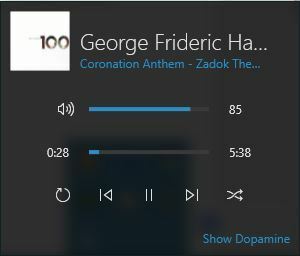
באשר להתאמה אישית, כלי זה מאפשר לך לראות התראות בפינה השמאלית התחתונה כאשר שיר חדש מתחיל להתנגן. אם תרצה, תוכל אפילו ללחוץ על ה- שורת המשימות סמל ופתח את הגרסה הממוזערת של הנגן המאפשרת לך להשתמש בפקדי ההפעלה במהירות. אם אינך מעוניין להשתמש בממשק משתמש גדול, קיימת גם אפשרות לגרסה ממוזערת המגיעה עם פקדי השמעה ורשימת השמעה הניתנת להחלפה.
- קרא גם: 5 תוכנות הגיבוי האימייל בחינם ומשלמות הטובות ביותר לשימוש
יש גם אפשרות עבור נגן מיקרו או ננו, כך שתוכלו להפוך את הנגן שלכם לקומפקטי עוד יותר. לגבי פורמטים נתמכים, דופמין תומך בפורמטים WAV, MP3, OGG, FLAC, WMA ו- M4A / ACC. רשימת הפורמטים הנתמכים אינה מרשימה, אך היא אמורה להספיק לרוב המשתמשים. לגבי דרישות, יישום זה דורש Windows 7 ואילך ואילך .NET Framework 4.6.1 ומעלה. דבר נוסף שעלינו להזכיר הוא זמינות הגרסה הניידת, כך שאינך צריך להתקין את האפליקציה במחשב האישי שלך כדי להריץ אותה.
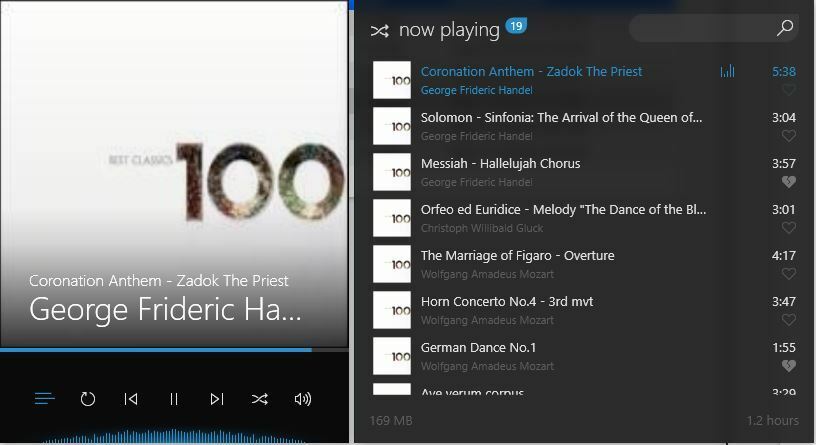
דופמין מגיע עם ממשק אלגנטי שייראה מדהים בכל מחשב ויתאים בצורה מושלמת לנושא Windows 10 שלך. עלינו להזכיר שאפשרויות ההתאמה האישית מוגבלות מכיוון שאין תמיכה בתוספות או בעורות, כך שהדבר יכול לסלק משתמשים מתקדמים. אם אתה מחפש אפליקציית מוזיקה מושכת ויזואלית שתראה כמו מרכיב מקורי של Windows 10, הקפד לנסות את דופמין.
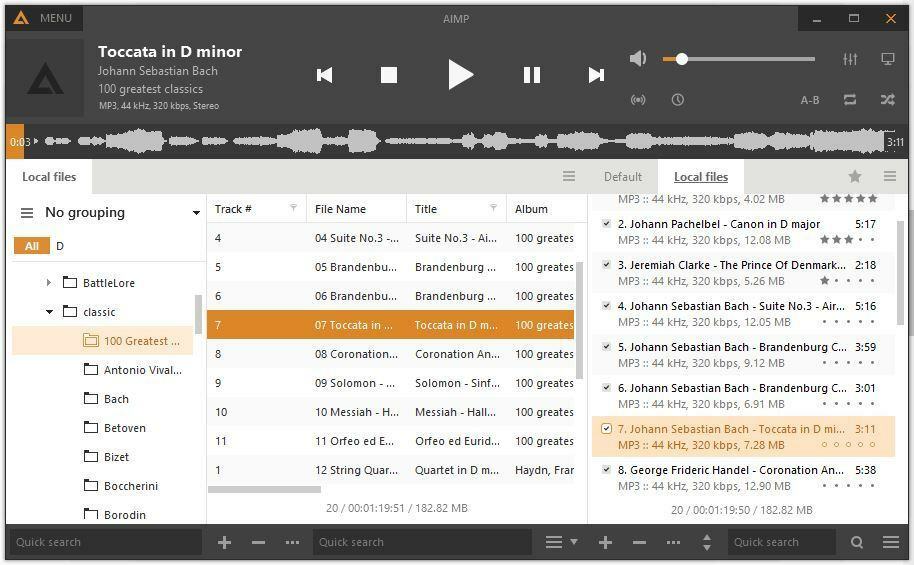
AIMP היא אפליקציית מוזיקה שמגיעה עם עיצוב פשוט יחסית ואפשרויות התאמה אישית רבות. עלינו להזכיר כי אפליקציה זו תומכת בכ -32 פורמטים שונים של קובצי שמע, אך היא תומכת גם כן רדיו באינטרנט וזה אפילו מאפשר לך להקליט רדיו באינטרנט. בנוסף, יש תמיכה באפקטים קוליים שונים, כך שתוכלו לשנות בקלות צליל, קצב, מהירות או להוסיף אפקטים כגון פלנג'ר, הד, ריוורב ורבים אחרים. כמובן, יש תמיכה באקולייזר, נורמליזציה של עוצמת הקול ואפשרויות ערבוב שונות.
באשר לאפשרויות נוספות, יש מתזמן זמין שמאפשר לך להגדיר אזעקה או טיימר שינה. מאפיין יוצא דופן נוסף הוא היכולת לחזור על קטע ספציפי בשיר. כל שעליך לעשות הוא לבחור בנקודת התחלה ונקודת סיום וקטע זה יחזור על עצמו עד שתכבה אותו. אפשרות נוספת ששמנו לב אליה היא התמיכה בהדמיות פשוטות שמשתמשים מסוימים עשויים למצוא חן בעיניהם. תכונה אחת שלא ציפינו לראות היא אפשרות המרת השמע המאפשרת להמיר קבצים מתבנית אחת לאחרת. מבחר הפורמטים מוגבל, אך אתה אמור להיות מסוגל להרחיב אותו באמצעות תוספים. בנוסף לקבצי מוסיקה, תכונה זו תומכת גם בתקליטורי שמע. התכונה האחרונה שעלינו להזכיר היא עורך התגים שבו תוכלו להשתמש כדי לערוך את תגי ה- MP3 שלכם בקלות.
- קרא גם: 6 תוכנות הזרמה בחינם ובתשלום הטובות ביותר עבור משתמשי מחשב
באשר לממשק, הספרייה שלך ממוקמת בצד שמאל ותוכל למיין אותה לפי אלבומים או לפי תיקיות. החלונית האמצעית מציגה את האלבום או התיקיה שנבחרו ואילו החלונית מימין מייצגת את רשימת ההשמעה שלך. כמובן שיש אפשרות לשמור את רשימת ההשמעה שלך, כך שתוכל לשמור את המוסיקה האהובה עליך במקום אחד. אולי ייקח לך קצת להתרגל לממשק של AIMP, אבל אחרי זמן מה אתה אמור להרגיש כמו בבית. ל- AIMP יש סמל קטן בשורת המשימות שחושף פקדי הפעלה בזמן שהיישום ממוזער, וזה די שימושי.
כפי שאתה יכול לראות, AIMP מלא בכל מיני תכונות, אבל אם זה לא מספיק בשבילך, יש הרבה תוספים זמינים להורדה. בנוסף לתוספים, אתה יכול גם להוריד עורות חדשים רבים או אפילו סמלים עבור AIMP.
אפשר לומר ש- AIMP מאפשרת התאמה אישית גבוהה, כך שהיא תהיה מושלמת עבור משתמשים מתקדמים. תכונה שימושית נוספת היא היכולת להתקין את AIMP כיישום נייד במחשב האישי שלך, כך שהוא לא יבצע שינויים ברישום שלך. פגם אחד ב- AIMP יכול להיות ממשק המשתמש המסובך שלה, אך רוב המשתמשים צריכים להתרגל אליו לאחר מספר דקות. דבר נוסף שלא מצא חן בעינינו הוא ההודעה המופיעה בחלקו העליון של המסך בכל פעם שמשנה משתנה. עם הכיסוי הכהה שלו זה עשוי להיות קצת מסיח את הדעת, במיוחד משום שהוא נמתח מצד אחד של המסך למשנהו. עם זאת, תוכלו לכבות אפשרות זו בקלות או לשנות אותה באמצעות תוספים.
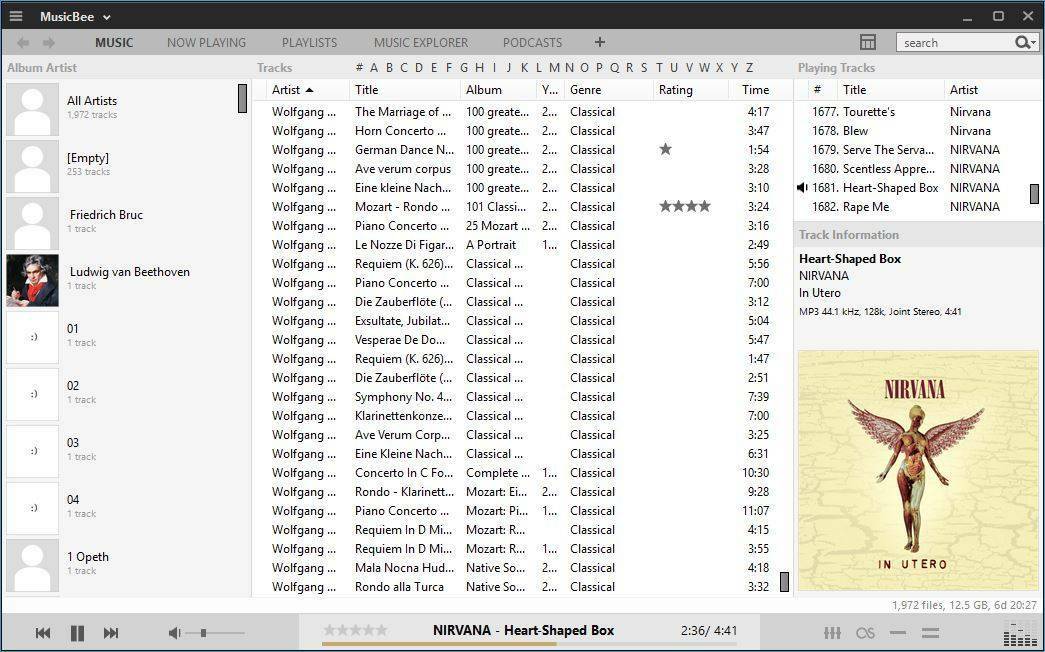
MusicBee היא אפליקציית מוסיקה נוספת עבור Windows 10, וכמו כמה אפליקציות ברשימה זו, היא מגיעה עם ממשק משתמש אלגנטי. האפליקציה כוללת שלוש חלוניות, והחלונית משמאל מראה לך את רשימת האמנים. ראוי גם להזכיר שכמעט לכל אמן יש תמונה ממוזערת זמינה, וזה נגיעה נחמדה. החלונית האמצעית שמורה לשירי האלבום או האלבומים שנבחרו. בחלונית זו תוכלו להציג רק שירים, עטיפות אלבומים או שניהם עטיפות ושירים של אלבומים. בנוסף, החלונית האמצעית מאפשרת לך לנווט במהירות לאמן ספציפי פשוט על ידי בחירת האות בתפריט שלמעלה. החלונית בצד ימין שמורה לפלייליסט שלך, ויש גם עטיפת אלבום זמינה. אם תרצה, תוכל להציג מילים במקום עטיפת אלבום. מילים יוצגו אוטומטית, כך שלא תצטרכו לחפש שום דבר באופן ידני.
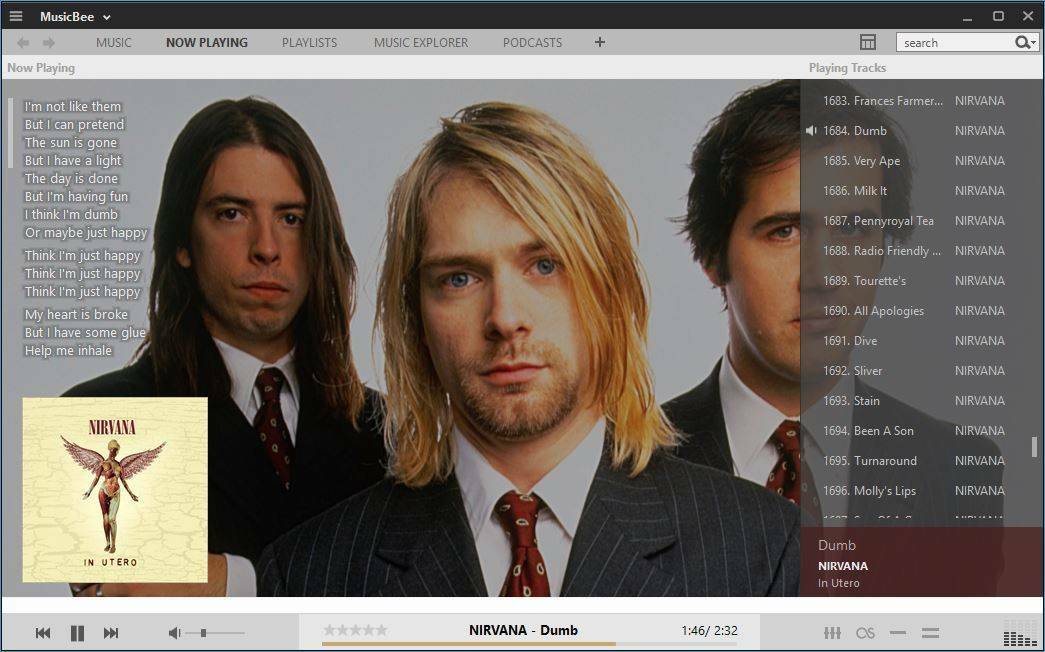
- קרא גם: 5 יישומי הצלילים המרגיעים הטובים ביותר למען השלווה הפנימית שלך
MusicBee מגיע עם מספר כרטיסיות, ועל ידי בחירה בכרטיסיה Now playing, ממשק המשתמש ישתנה ויראה לכם את התמונה הגדולה של האמן ברקע המשתנה אוטומטית. משמאל תראה עטיפת אלבום ומילים של השיר הנוכחי. בצד ימין יש את רשימת ההשמעה שלך, כך שתוכל לעבור בקלות לשיר אחר. MusicBee תומך בפלייליסטים אך הוא מאפשר לך ליצור רשימות השמעה מרובות ולעבור ביניהן בקלות.
הכרטיסייה סייר מוסיקה מאפשרת לך לקרוא את הביוגרפיה של האמן, אך היא גם תאפשר לך להציג אלבומים ואמנים דומים, כך שזה מושלם אם אתה רוצה לגלות אמנים חדשים. כשתבחר אמן בכרטיסייה סייר המוסיקה, תראה נתונים סטטיסטיים רלוונטיים כגון הרצועות המושמעות ביותר או הדירוג הטוב ביותר. זה מאפשר לך לפקוח עין על השירים האהובים עליך. יש גם כרטיסיית פודקאסטים המאפשרת להאזין לפודקאסטים שונים במחשב האישי שלך. עלינו להזכיר שאתה יכול להוסיף כרטיסיות נוספות, וזה תכונה נהדרת שיש.
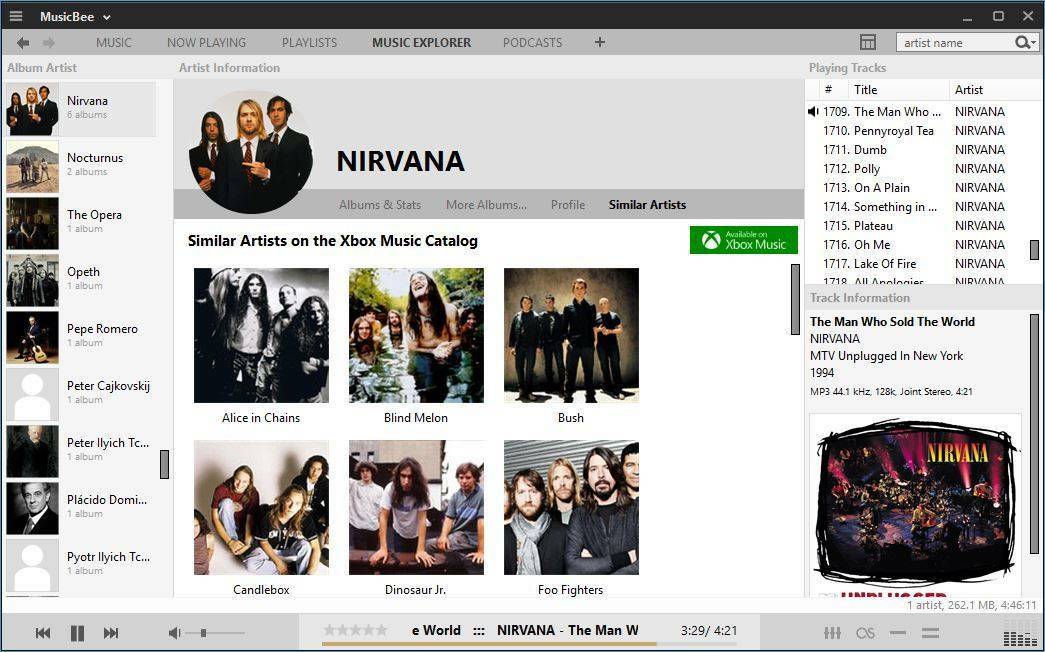
MusicBee גם מאפשר לך לנעול את הנגן שלך באמצעות סיסמה כדי שאחרים לא יוכלו לשנות את רשימת ההשמעה שלך. יש גם תמיכה בגדלים של נגנים מיני וקומפקט, ושניהם נראים מרשימים. סמל שורת המשימות זמין גם, ולחיצה עליו תפתח אפשרויות בקרת הפעלה. MusicBee תומך גם במצב תיאטרון שיסיר את כל המידע המיותר מהמסך. אם יש לך מכשיר עם מסך מגע, אפשרות זו תהיה מושלמת עבורו.
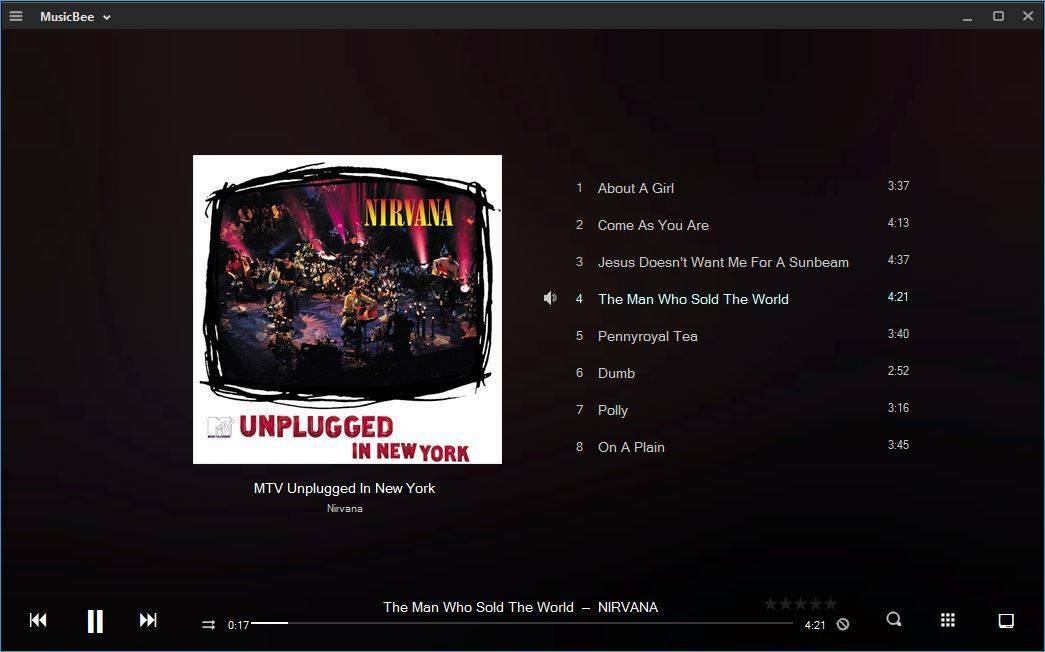
MusicBee עובדת גם עם גרוב מוסיקה והוא תומך בסנכרון עם מכשירים אחרים. יש גם מגוון רחב של תוספים ועורות שניתן להשתמש בהם כדי לשפר את MusicBee עוד יותר. MusicBee מציעה ממשק משתמש יפהפה ואת מרבית התכונות הדרושות למשתמשים בסיסיים, כגון היכולת להוריד מילים באופן אוטומטי. עם התמיכה בתוספים ועורות, יישום זה יפנה גם למשתמשים מתקדמים.
- קרא גם: 10 הרמקולים האלחוטיים הטובים ביותר למים כדי להשיג חוויית שמע בטוחה
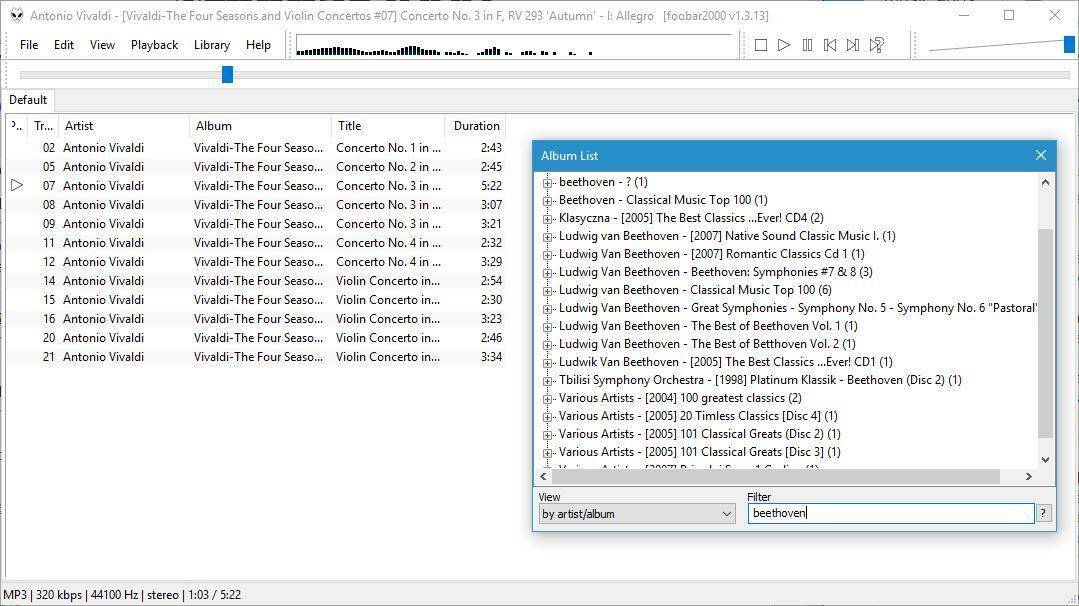
Foobar2000 היא אפליקציית מוזיקה פשוטה המאפשרת לך להתאים אישית את הנגן שלך בכל מקרה שתרצה. מראה ברירת המחדל של הנגן אינו מרשים מבחינה ויזואלית, אך תוכלו לסדר את הרכיבים בכל דרך שתרצו. יש גם מצב עריכת פריסה שמאפשר לך להתאים אישית את מראה הנגן שלך עוד יותר.
Foobar2000 תומך בספריית מדיה, ולאחר סריקת התיקיה הרצויה היא תתווסף לספרייה. כדי להשמיע שיר מסוים עליך לפתוח את חלון הספרייה ושם תראה את רשימת האמנים. תוכלו להרחיב את עץ האמן ולבחור את האלבום הרצוי או פשוט לחפש אותו משדה הסינון. אם אתה מעדיף לראות תיקיות או אלבומים זמינים, תוכל לעשות זאת על ידי שינוי אפשרות התצוגה. עלינו להזכיר ששיטה זו נראית מעט מוזרה, אך אתה אמור להיות מסוגל להסתגל אליה במהירות.
באשר לתכונות אחרות, נגן זה תומך במגוון רחב של פורמטי שמע, הפעלה ללא פער ויכולות תיוג מתקדמות. למשתמשים מתקדמים ניתן להתאמה אישית מקלדת קיצורי דרך וממשק משתמש הניתן להתאמה אישית. אם אתה רוצה לשפר את Foobar2000 עוד יותר, אתה יכול להוריד ולהתקין את אחד התוספים הרבים הזמינים. התלונה העיקרית שלנו בנוגע ל- Foobar2000 היא ממשק המשתמש בעל מראה רגיל. עם זאת, עם אפשרויות ההתאמה האישית המתקדמות תוכלו להתאים את הממשק שלכם בכל מקרה שתרצו. למרבה הצער, זה יכול להיות מעט מסובך עבור משתמשים בסיסיים. באפשרותך לפשט את התהליך על ידי התקנת עורות רבים זמינים. עלינו לומר שעורות רבים משנים לחלוטין את מראה Foobar2000, לכן אנו ממליצים בחום לנסות כמה עורות בהתאמה אישית.
יש גם אפליקציה אוניברסלית זמינה להורדה, אך היא מציעה ממשק משתמש צנוע שייתכן שמשתמשים מסוימים לא יאהבו. Foobar2000 היא אפליקציית מוסיקה נהדרת, במיוחד אם אתה משקיע קצת זמן ללמוד כיצד להתאים אותה אישית. אם אינך רוצה להתמודד עם התאמה אישית והגדרות מתקדמות, תקבל אפליקציית מוזיקה פשוטה וקלה למחשב האישי שלך. כפי שאמרנו, אפליקציה זו מושלמת למשתמשים מתקדמים שרוצים להתאים אישית את הנגן שלהם. Foobar2000 מציע גם הרבה למשתמשים הבסיסיים, כל עוד לא אכפת לכם ממשק המשתמש הצנוע.
- קרא גם: 6 תוכנות המידע הטובות ביותר של לוח האם לשימוש
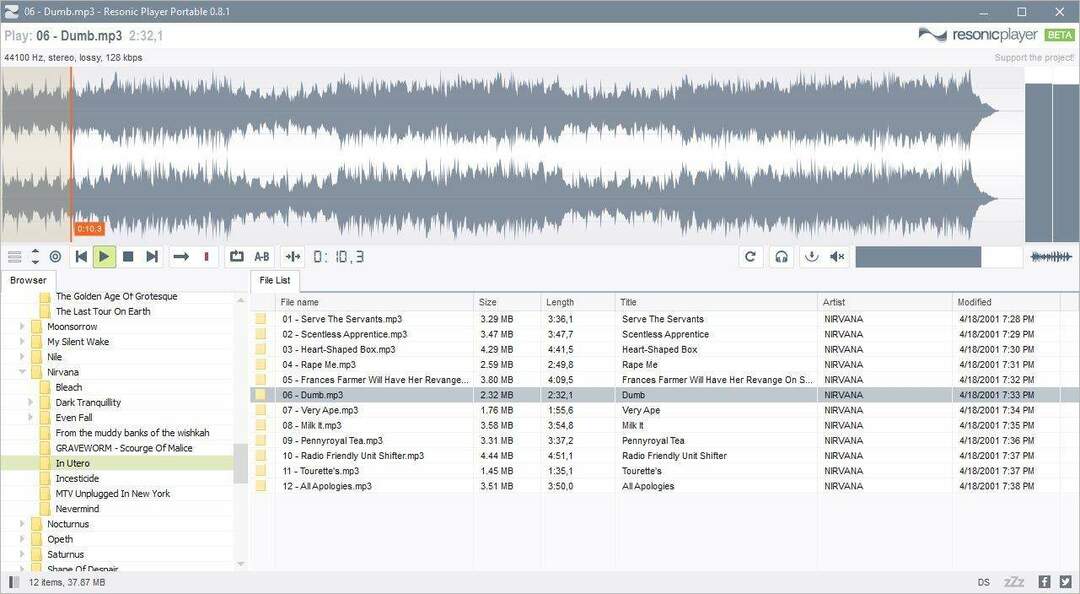
Resonic היא אפליקציית מוזיקה פשוטה המגיעה גם בגרסה בחינם וגם בתשלום. הגרסה בתשלום מיועדת למקצוענים בתחום האודיו והיא מאפשרת לך להגדיר רמזים ולחלץ אודיו יחד עם אפשרויות אחרות עבור מומחי שמע. גרסה בתשלום מאפשרת גם לשנות מטא נתונים כמו תגי MP3.
עלינו להזכיר כי אפליקציית המוזיקה הזו מהירה וקלה במיוחד שהיא אחת הנקודות החזקות שלה. Resonic מגיע עם ממשק משתמש נקי שהוא פשוט וידידותי למשתמש. הדבר הראשון שתבחין כשתפתח Resonic הוא צורת הגל שלו בחלקו העליון. לגבי הנגן, כל האפשרויות הסטנדרטיות זמינות. יש גם אפשרות שמאפשרת לנגן רק קטעים ספציפיים של שיר.
באשר לממשק המשתמש, הוא מגיע עם שתי חלוניות. החלונית השמאלית עובדת כדפדפן קבצים והיא מאפשרת לך לנווט בתיקיות במהירות. החלונית הימנית נועדה להראות לך קבצים זמינים בתיקייה זו. לאחר שתנווטו לתיקייה מסוימת, פשוט לחצו על השיר אותו תרצו להשמיע והוא יתחיל מיד. האיכות הטובה ביותר של Resonic היא המהירות והעיצוב האטרקטיבי שלה, אך חסרים תכונות מסוימות כמו רשימות השמעה. Resonic אינו נגן מולטימדיה, וזו הסיבה העיקרית לכך שהתכונות הללו חסרות. עם זאת, אתה עדיין יכול להשתמש ב- Resonic כאפליקציית מוזיקה פשוטה וקלה. עם זאת, עלינו להזהיר שתכונות מסוימות כגון פלייליסט וחיפוש חסרות.
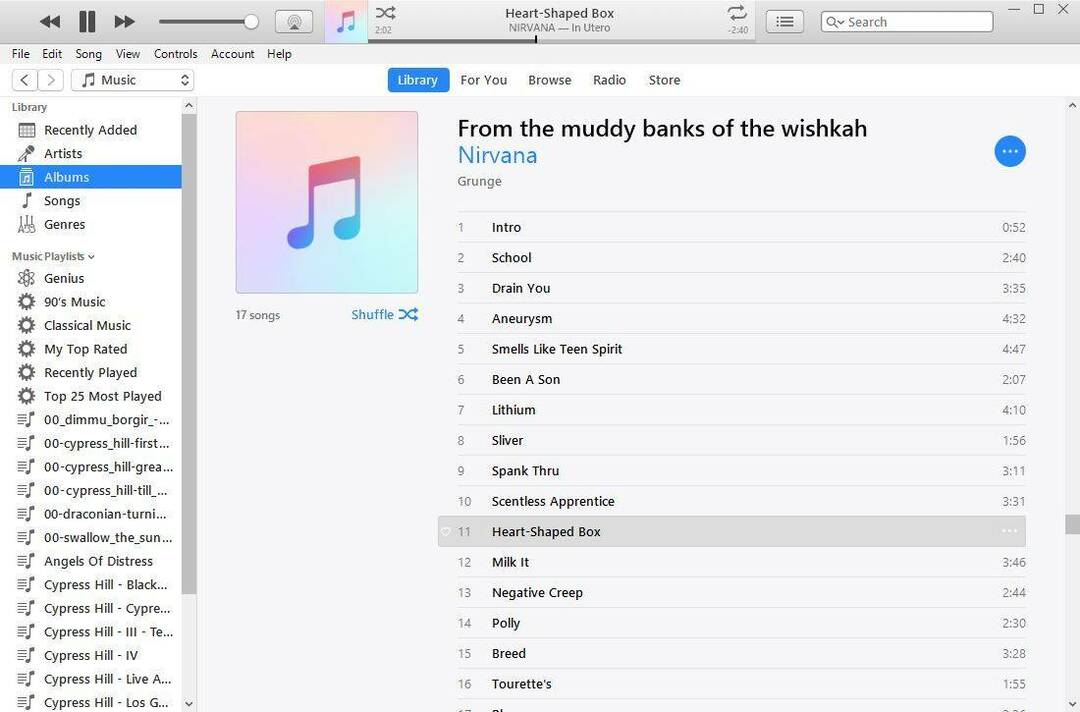
iTunes היא כנראה אחת מאפליקציות המוזיקה הפופולריות ביותר, במיוחד ב- Mac OS. יישום זה זמין בפלטפורמת Windows, והוא מציע עיצוב מדהים אך פשוט. באמצעות iTunes תוכלו לגשת לחנות אפל ולרכוש מוסיקה ווידאו, אך תוכלו גם לנגן קבצים המאוחסנים במקום. כל שעליך לעשות הוא להוסיף את הקבצים שלך לספריה ותוכל לגשת אליהם מחלונית השמאלית. תוכלו לראות במהירות אמנים, אלבומים או שירים זמינים. iTunes יצרה רשימות השמעה אוטומטית בחלונית השמאלית, אך תוכל גם ליצור רשימות השמעה משלך.
- קרא גם: 6 תוכנות האנימציה הווידיאו הטובות ביותר לשימוש
באשר לחלונית הימנית, זה מראה לך שירים זמינים כמו גם עטיפות אלבומים. התור למוזיקה אינו גלוי כברירת מחדל, אך תוכל לגשת אליו על ידי לחיצה על הלחצן עוד לצד סרגל החיפוש בחלקו העליון. בנוסף, קיים גם מצב קומפקטי שיסתיר את כל המידע המיותר.
iTunes היא אחת מאפליקציות המוזיקה הפופולריות ביותר והיא מציעה עיצוב יפהפה. לרוע המזל זה אינו מאפשר התאמה אישית כלשהי, כך שעלול להוות פגם עבור משתמשים מסוימים.
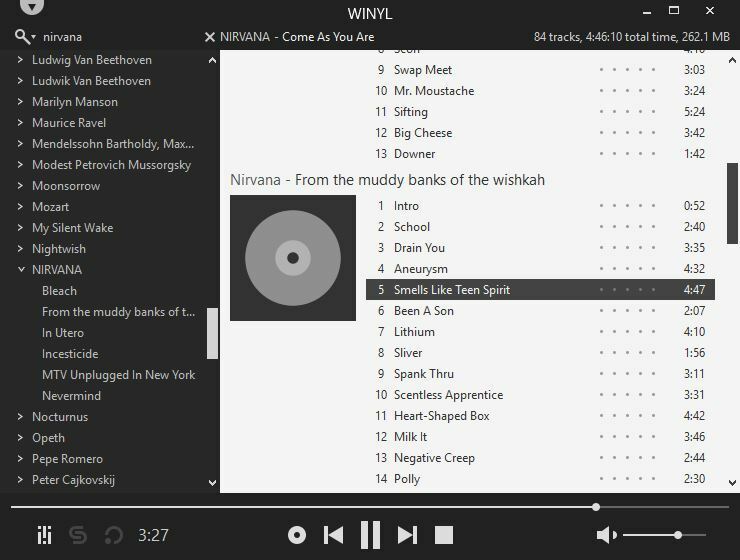
Winyl היא אפליקציית מוזיקה נוספת שמגיעה עם עיצוב פשוט ותכונות בסיסיות. לטענת המפתחים שלה, יישום זה יכול לתמוך ביותר מ 100,000 קבצים בספרייה שלך מבלי להשפיע על הביצועים שלך. באשר לפורמטים הנתמכים, Winyl תומכת בכל הפורמטים הפופולריים ביותר כגון MP3, OGG, WMA וכו '. יש גם עורך תגים מובנה, כמו גם יכולת להוריד באופן אוטומטי מילים ועטיפות אלבומים באופן מקוון.
באשר לממשק המשתמש, זה פשוט אך יעיל. לממשק חלונית שמאלית בה תוכלו להשתמש לבחירת אמנים או אלבומים שונים. בנוסף, תוכלו גם לבחור אמנים ואלבומים על ידי ניווט לתיקיות שלהם בחלונית השמאלית. יש תמיכה ברדיו באינטרנט ותוכלו לבחור בין תחנות רדיו רבות ושונות. עם זאת, נראה כי היכולת להוסיף תחנות רדיו חדשות חסרה.
תכונה נוספת שעלינו להזכיר היא תכונת Smartlist. באמצעות תכונה זו תוכלו לנגן 50 שירים אקראיים או 5 אלבומים אקראיים. כמובן, קיימות גם אפשרויות כגון המסלולים המושמעים ביותר או המדורגים המובילים ביותר. יש גם אפשרות לפלייליסטים של משתמשים. אם אינך אוהב את ממשק המשתמש, תוכל תמיד לעבור למצב קומפקט שמסיר אפשרויות מיותרות.
Winyl היא אפליקציית מוסיקה ראויה, אך אין לה הרבה אפשרויות התאמה אישית מכיוון שאין תוספים זמינים. אם אתם מחפשים אפליקציית מוזיקה רגילה עם ממשק משתמש פשוט, Winyl עשויה להיות מושלמת עבורכם.
יש הרבה אפליקציות מוסיקה נהדרות עבור Windows 10, וזה ממש קשה לבחור את האפליקציה הטובה ביותר. אם אתה רוצה אפליקציה עם הכי הרבה תכונות, אז MediaMonkey היא כנראה הבחירה הטובה ביותר עבורך. משתמשים שזקוקים לאפליקציה עם עיצוב ופונקציונליות נהדרים, ירצו כנראה לנסות את MusicBee או AIMP. אם אתה משתמש בסיסי ואתה רק רוצה אפליקציית מוזיקה פשוטה, אנו ממליצים על דופמין או על Winyl.
קרא גם:
- Cortana שולטת כעת בהשמעת מוסיקה ב- Windows 10
- תיקון: ספריית המוסיקה של Windows לא עובדת
- Spotify מקבל את בקרות השמע המקוריות של Windows 10 בשורת המשימות
- אפליקציית שולחן העבודה של Spotify מתוקנת עם תיקון באגים בנתונים
- 6 אפליקציות Android הטובות ביותר לשליטה על Windows 10 מהטלפון שלך